
发布时间:2023-06-12 09: 47: 34
电脑系统:Windows11
电脑型号:联想小新
软件版本:EasyRcovery14
U盘作为学生党和上班族常用的文件储存设备,体积小,易携带,传输数据的速度快,深受用户的欢迎。但是U盘使用时需要多加注意,因为它极其容易损坏,其中保存的数据也容易丢失。今天我们来学习一些关于U盘使用的问题,例如U盘打不开并提示格式化怎么回事,U盘打不开提示格式化怎么办。
一、U盘打不开并提示格式化怎么回事
在使用U盘时,系统提示打不开并建议将U盘格式化的原因有以下几种。
1、使用U盘的方法不正确,在使用U盘时,没有按照要求先点击安全弹出就直接拔出U盘。
2、在U盘读写数据的过程中突然拔出U盘,或者突然断电等。
3、电脑USB接口电压不稳定,或者静电都会使U盘出现问题。
4、U盘本身质量不好,如果不小心买到了盗版U盘,也会出现这种问题。
5、U盘出现坏道,接口磨损等原因。
6、U盘感染病毒会出现U盘无法打开,并提示需要格式化的现象。
7、U盘中的数据文件损坏,也可能出现提示进行格式化的问题。
二、U盘打不开提示格式化怎么办
我们在使用U盘时遇到这样的问题,首先我们要关闭系统弹出的提示窗口,然后可以分情况,尝试用以下方法来解决这个问题。
第一种情况:如果是因为U盘文件数据损坏导致的U盘打不开,可以使用数据恢复软件对U盘进行扫描,并识别可以恢复的数据。
这里作者推荐使用的是EasyRcovery软件,它的操作方法简单,恢复成功率高。而且这款软件有免费试用版本,用户可以下载体验,测试数据是否可以恢复,测试完毕之后,再根据自己的需要购买合适的版本。
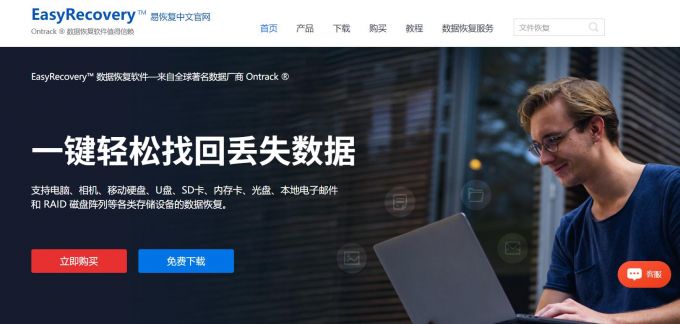
EasyRcovery软件是专业级的数据恢复软件,可以对U盘进行全盘扫描,快速准确的寻找出可以恢复的数据。对于U盘删除文件,格式化导致文件丢失,U盘打不开提示格式化等问题,它都可以解决。下面我们一起来看具体操作。
1、打开软件,在界面中选择想要恢复的数据类型。
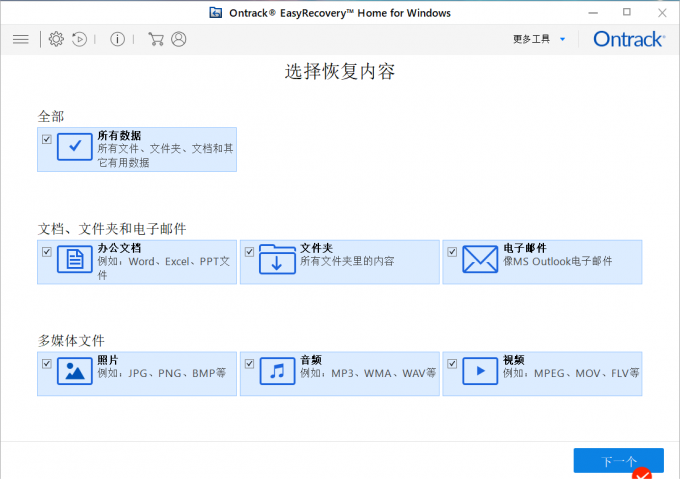
2、我们勾选相应的U盘,并点击扫描按钮,软件对U盘进行全盘扫描,寻找数据。

3、然后我们可以勾选需要恢复的数据内容,先在页面右侧进行预览,查看数据恢复情况。然后点击恢复按钮,在弹窗中选择数据恢复到的位置,等待软件恢复数据即可。
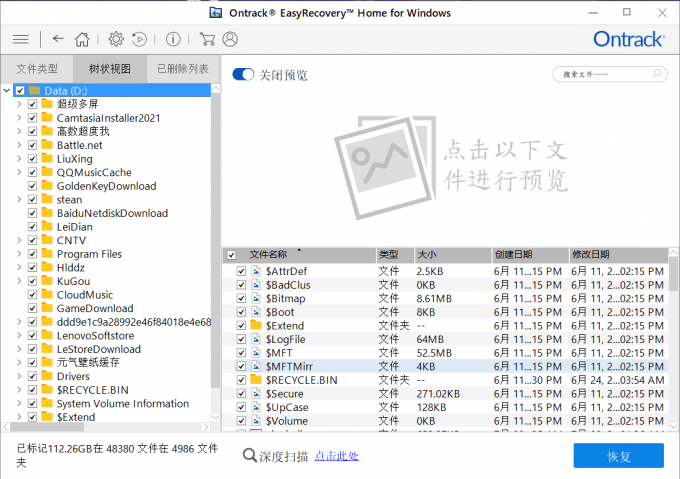
第二种情况:U盘出现物理损坏,如坏道等导致的U盘打不开,提示格式化。
我们遇到这种情况,凭借我们个人是无法解决问题的。我们需要联系专业的数据恢复公司,请专业的人士进行数据恢复。但是这种方法,需要的费用比较多,适合预算充足的用户。
第三种情况:U盘中病毒导致的U盘无法打开需要格式化。
这种情况的解决方法比较简单,一般我们对U盘进行杀毒即可。以联系电脑管家为例,只需要点击【手动查杀】,然后选择U盘,电脑管家会对U盘进行病毒查杀。

关于u盘打不开并提示格式化怎么回事,u盘打不开提示格式化怎么办的介绍到这里就结束了,当您使用U盘遇到这种问题时,可以按照上述方法尝试解决,希望对您有所帮助。想要了解更多关于U盘数据恢复的内容,请登录EasyRcovery中文网站查看。
作者:衲就还俗
展开阅读全文
︾